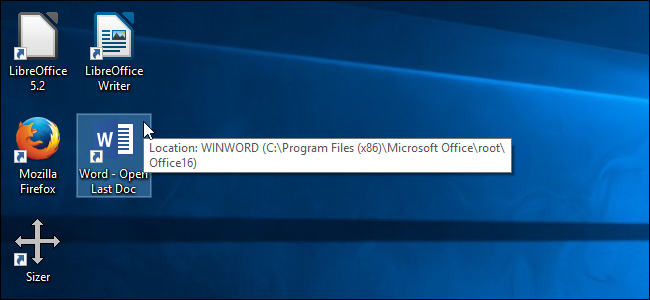
Si está trabajando en un documento largo en Word, probablemente lo abrirá con frecuencia hasta que esté completo. En lugar de abrir Word en la pantalla de Inicio y luego abrir el archivo, puede abrirlo automáticamente en el último documento en el que estaba trabajando.
Hay dos métodos para hacer esto y le mostraremos ambos.
Opción uno: crear un acceso directo especial
Su primera opción es crear un acceso directo separado con un interruptor especial que abrirá el último documento que se abrió en Word. Siempre que use ese atajo, abrirá Word en el documento más reciente.
Para comenzar, necesitaremos crear un acceso directo a Word. Navegue a uno de los siguientes directorios, según la versión de Office que esté usando .
Palabra 2013:
C: \ Archivos de programa (x86) \ Microsoft Office \ root \ Office15 \ WINWORD.EXE
Palabra 2016:
C: \ Archivos de programa (x86) \ Microsoft Office \ root \ Office16 \ WINWORD.EXE
NOTA: Úselo Program Files (x86)en la ruta si está usando una versión de 32 bits de Word en un sistema operativo de 64 bits. De lo contrario, utilice Program Files en su lugar.
Haga clic con el botón derecho en el archivo WINWORD.EXE y vaya a Enviar a> Escritorio (crear acceso directo).
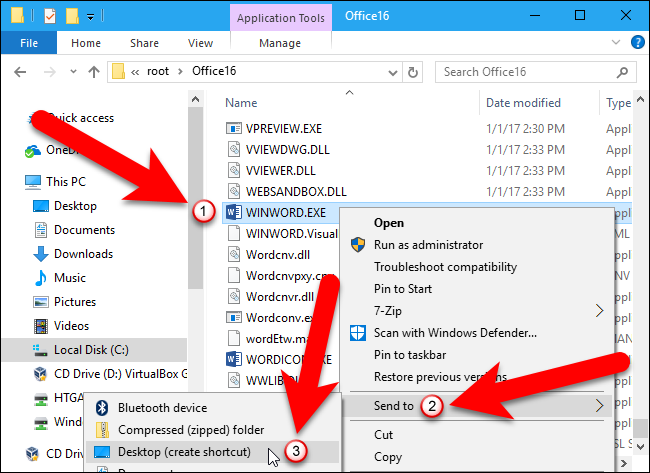
Haga clic con el botón derecho en el nuevo acceso directo y seleccione Propiedades.
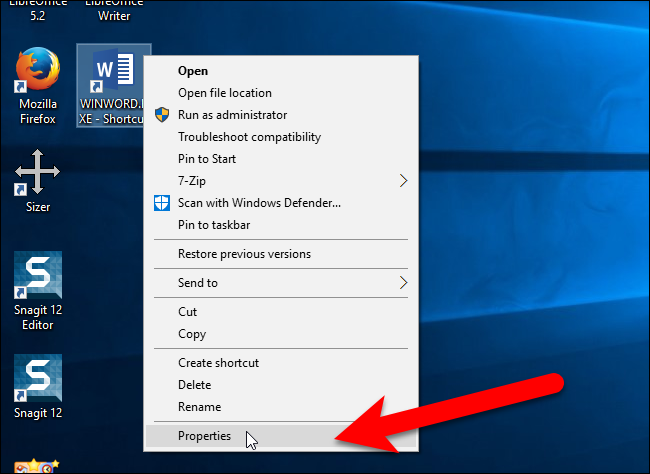
En el cuadro de edición Destino, coloque el cursor después de la ruta que se encuentra actualmente (conservando las comillas) e ingrese un espacio y luego lo siguiente:
/ mfile1
Haga clic en «Aceptar» para guardar el cambio.
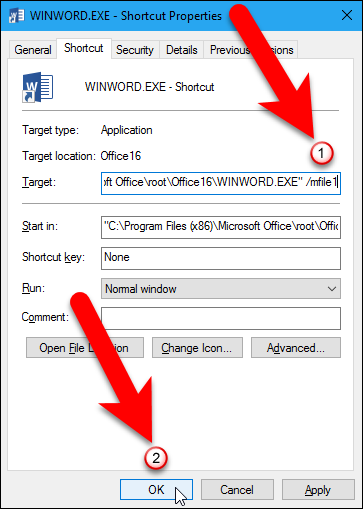
Cambie el título del acceso directo para indicar que abrirá el último documento abierto.
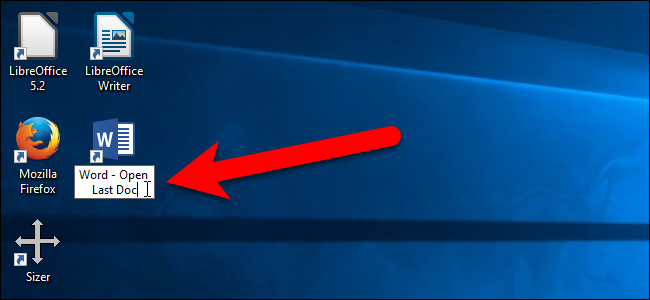
A partir de ahora, puede hacer doble clic en este acceso directo para abrir el documento más reciente, cualquiera que sea.
Opción dos: use el cuadro de diálogo Ejecutar o el cuadro de búsqueda / Cortana
Tal vez no desee agregar otro acceso directo a su escritorio. En ese caso, puede abrir el documento más reciente en Word usando el cuadro Buscar / Cortana o el cuadro de diálogo Ejecutar. Para usar el cuadro Buscar / Cortana, haga clic en el icono de búsqueda de Cortana en la barra de tareas (o en el icono Buscar, si ha desactivado Cortana ) e ingrese lo siguiente en el cuadro:
winword.exe / mfile1
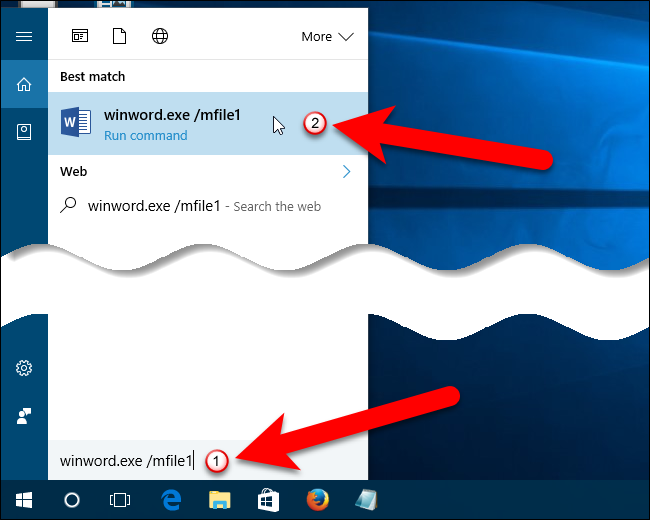
Para usar el cuadro de diálogo Ejecutar para abrir el documento más reciente en Word, presione la tecla de Windows + R e ingrese el mismo comando ( winword.exe /mfile1) en el cuadro Abrir. Luego, haga clic en «Aceptar».
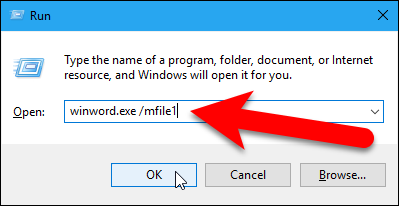
Para abrir automáticamente otros documentos en la lista MRU (Usados más recientemente), use un número diferente después /mfileen el cuadro de edición Destino o en el comando ingresado en el cuadro Buscar / Cortana o en el cuadro de diálogo Ejecutar. Por ejemplo, para abrir el penúltimo archivo que usó, agregue en /mfile2lugar de /mfile1.


